iAnyGo-رقم 1 مجاني لتغيير الموقع لنظامي iOS وAndroid
تغيير نظام تحديد المواقع العالمي (GPS) بنقرة واحدة، محاكاة الطرق، التحكم بعصا التحكم، بدون كسر الحماية!
iAnyGo-رقم 1 في تغيير الموقع المجاني
تغيير GPS بنقرة واحدة، عصا التحكم، لا كسر الحماية!
قد يبدو إخفاء الموقع غير عملي ، لكن الفوائد التي تحصل عليها من الخدمة تفضل أسبابًا مختلفة. يؤدي تبديل الموقع الجغرافي الأصلي إلى منطقة غير معتادة إلى خدع التطبيقات الموجودة على نظامك ، وكلها تستخدم الوظائف المتوفرة في تلك المنطقة المحددة. هناك ميزات أخرى قابلة للتطبيق يمكنك فتحها عندما تتعلم الأدوات التي يمكنها الإجابة عن كيفية إخفاء الموقع على iPhone دون علمهم.
أسهل طريقة لإخفاء الموقع على iPhone هي تعيين موقع افتراضي ، مما يجعل iPhone يعتقد أنك موجود بالفعل! Tenorshare iAnyGo هي أداة تمكنك من تغيير موقع iPhone إلى أي مكان وأيضًا يمكنك تخصيص المسار للسماح لـ GPS بالتحرك. لنلق نظرة على كيفية عملها.
قم بتشغيل البرنامج على جهاز الكمبيوتر الخاص بك ، حدد "تغيير الموقع".
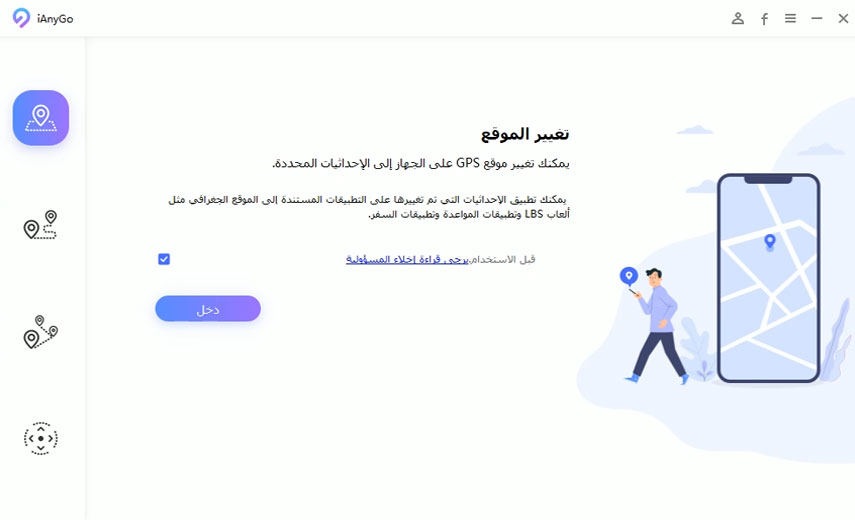
قم بتوصيل جهاز iPhone الذي تريد إخفاء الموقع بالكمبيوتر ؛ قم بإلغاء قفل جهاز iPhone الخاص بك ثم انقر فوق الزر "إدخال" للبدء.
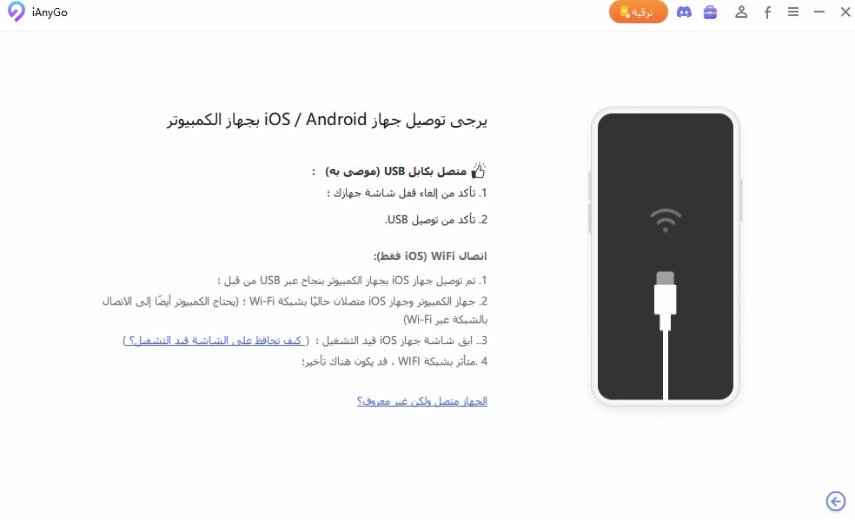
أدخل العنوان الذي تريده في مربع البحث وانقر على "بدء التعديل".
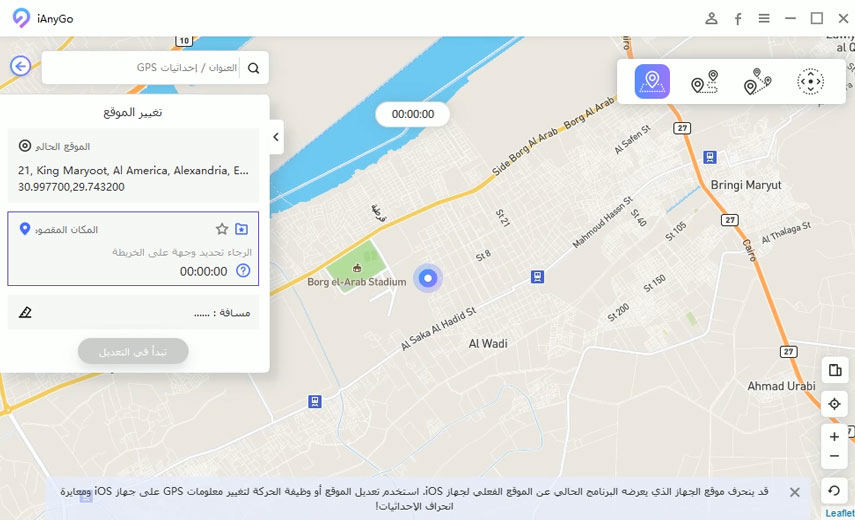
إذا كنت لا تريد أن يتصل iPhone بأي أجهزة قريبة أو يتلقى مكالمات أثناء ساعات الذروة ، فإن تشغيل وضع الطائرة يمكن أن يكون مفيدًا بشكل كبير. وضع الطائرة هو الميزة المضمنة في كل هاتف محمول هذه الأيام. فيما يلي الطرق المعروفة التي سنناقشها لتشغيل وضع الطائرة.
قم بتشغيل وضع الطائرة من الشاشة الرئيسية وشاشة القفل
في المربع العلوي ، يمكنك رؤية رمز الطائرة ، والنقر فوقه — يتحول لون الرمز إلى اللون الأزرق الداكن ، مما يشير إلى تمكين الوضع.

قم بتشغيل وضع الطائرة من الإعدادات
في الإعدادات ، تم تبديل "وضع الطائرة" إلى "وضع الطائرة" في الكتلة العلوية. قم بتبديل الرمز إلى اليمين ، مما أدى إلى تمكين وضع الطائرة.

يوفر iPhone ميزة رائعة تتيح مشاركة الموقع إلى جهاز iPhone الخاص بك من جهاز iOS آخر. لكي يعمل هذا ، قم بإعداد مشاركة الموقع مع جهاز معين.
افتح جهاز iPhone الخاص بك واضغط على ملف التعريف الخاص بك. هناك قم بتشغيل "مشاركة موقعي" أثناء تبديل مفتاح التشغيل.
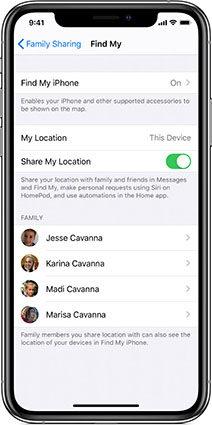
قم بالتمرير لأسفل في قوائم الأشخاص المتاحين لمشاركة الموقع ، وانقر فوق القائمة ، وحدد لإرسال الموقع.

قد تكون هناك أسباب تدفعك إلى تعطيل مشاركة الموقع مع التطبيق والأعضاء الآخرين الذين تصل إليهم. لإيقاف مشاركة موقعك مع الأعضاء الآخرين الموجودين في القائمة الموجودة على "مشاركة موقعي" واتبع الإرشادات أدناه. من المحتمل أن تعمل الخطوات التالية على iPhone الذي يعمل بنظام iOS 8 أو أعلى.
في الإعدادات ، قم بالتمرير لأسفل القائمة ، وابحث عن إعدادات "الخصوصية" ، اضغط عليها.
في إعدادات الخصوصية ، ابحث عن كتلة تقول ، "خدمات الموقع" ، انقر لفتح الإعدادات.
الآن ، في خدمات المواقع ، انقر فوق "مشاركة موقعي".
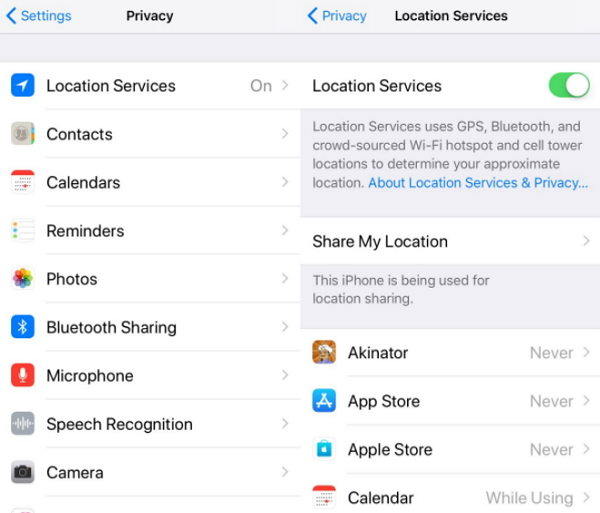
في المشاركة ، موقعي ، قم بالتبديل لتمكين ميزة "مشاركة موقعي".
تم تصميم تطبيق Find My لغرض يتيح لك مشاركة الموقع بين أفراد عائلتك أو جهاز iOS للأشخاص في متناول يديك. مع هذه الميزة ، فإنه يسمح للشخص بتتبع الهاتف في أي وقت فقده. إذا كنت ترغب في إيقاف مشاركة موقعك مع الأعضاء في تطبيق Find My ، فإليك كيفية القيام بذلك.
أيضًا ، لديك خيار للعودة مرة أخرى إلى "مشاركة موقعي" في الأعضاء الأفراد. اضغط على علامة التبويب "الأشخاص" وحدد عضوًا من القوائم. في الخيارات المتاحة ، انقر على "إيقاف مشاركة موقعي".
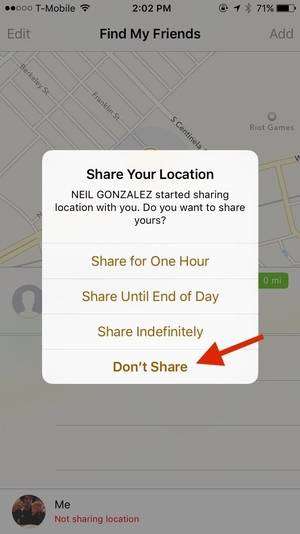
من خلال هذه المقالة ، توصلنا إلى فهم واضح لكيفية إخفاء الموقع على iPhone. مع مزيد من المساعدة ، يتيح لك استخدام تطبيق Tenorshare 4uKey فتح رمز المرور على iPhone عندما لا تتمكن من الوصول إلى تطبيق Find My.
س 1. هل يمكنك تزوير موقعك على Find My iPhone
يبدو أنه لا توجد طريقة لتزييف موقعك على Find My iPhone بخلاف كسر حماية iPhone الخاص بك. وإلا ، يمكنك ترك iPhone في المنزل لأي سبب.
س 2. هل يمكن لأي شخص أن يرى موقعك في وضع الطائرة؟
الإجابة على السؤال هي لا ، فلا توجد طريقة لتتبعك عند تشغيل وضع الطائرة.
س 3. كيف تتوقف عن مشاركة الموقع دون علمهم؟
يمكنك إيقاف تشغيل خدمة الموقع مؤقتًا باستخدام ميزة إخفاء الموقع ، والتي لا ترسل إشعارًا.
ثم اكتب تعليقك
بقلم Mahra Mariam
2025-12-15 / نصائح حول الآيفون